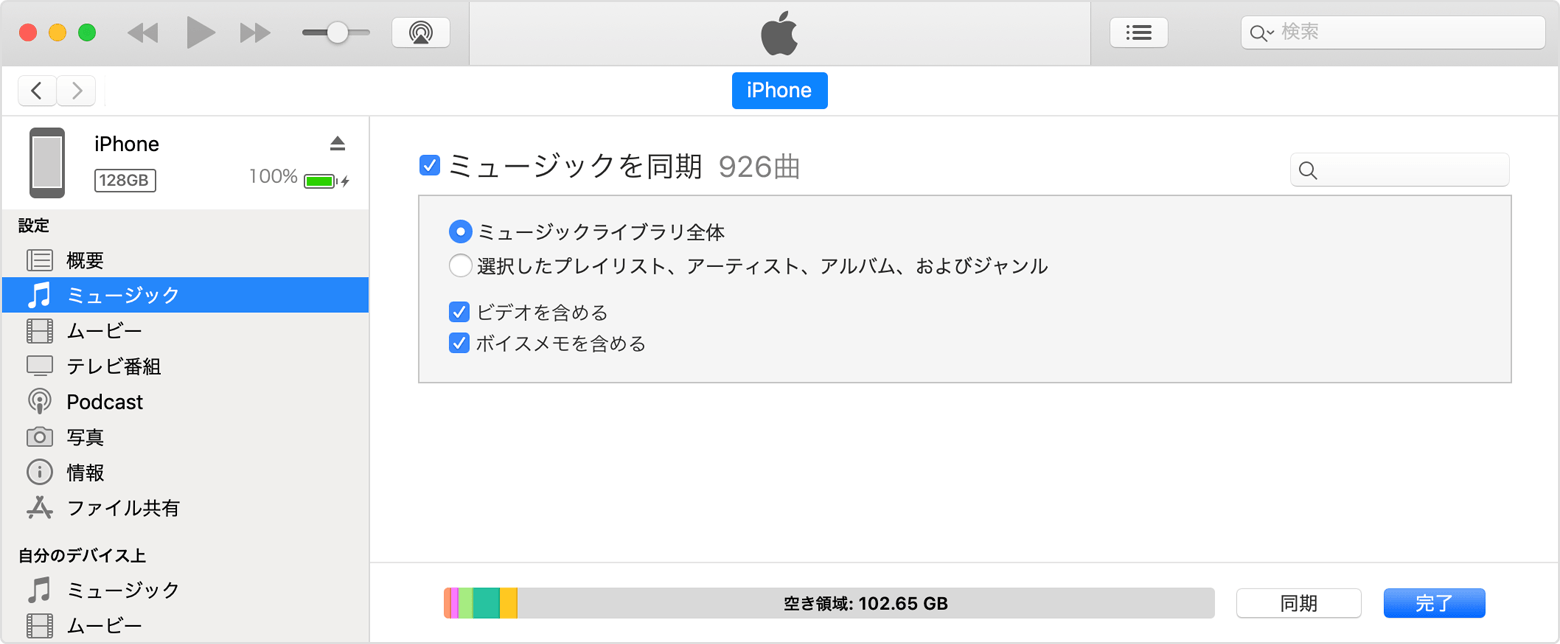デバイスに追加が結果に反映されない
windows11搭載のPCにitunesを導入し、CDから曲を取り込みました。
そしてiPhoneをPCに繋ぎ、自動同化の設定でいろいろ触ってみましたが上手くiPhoneの方に曲が移りませんでした。
そこで調べてみたところ手動に切り替えitunesにある曲から「デバイスに追加」をクリックする方法があることを知り、試しました。
すると楽曲データをコピーできているかのような表示が上の方に出たのですが、表示が消えてからデバイス側を確認しても曲は入っていませんでした。その後も何度か試しましたがダメでした。
windows、iPhoneともにアップデートは最新です。どちらも容量には空きがあります。
どうすれば解決できるのでしょうか?
iPhone SE, iOS 17